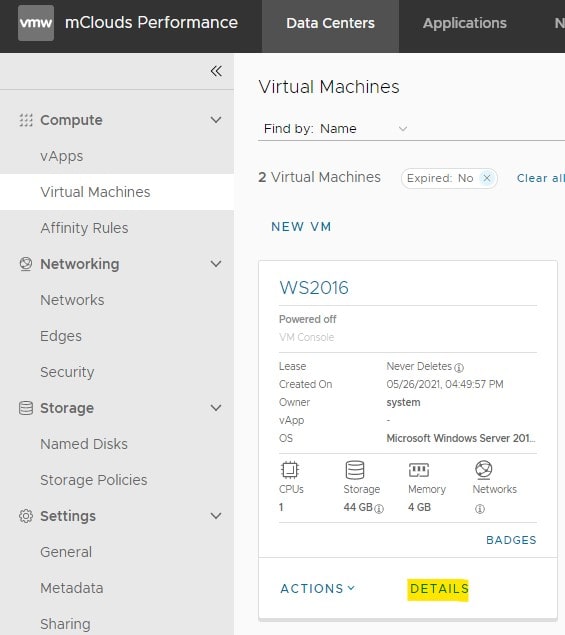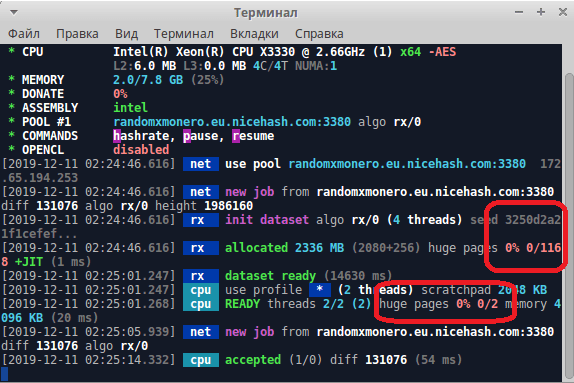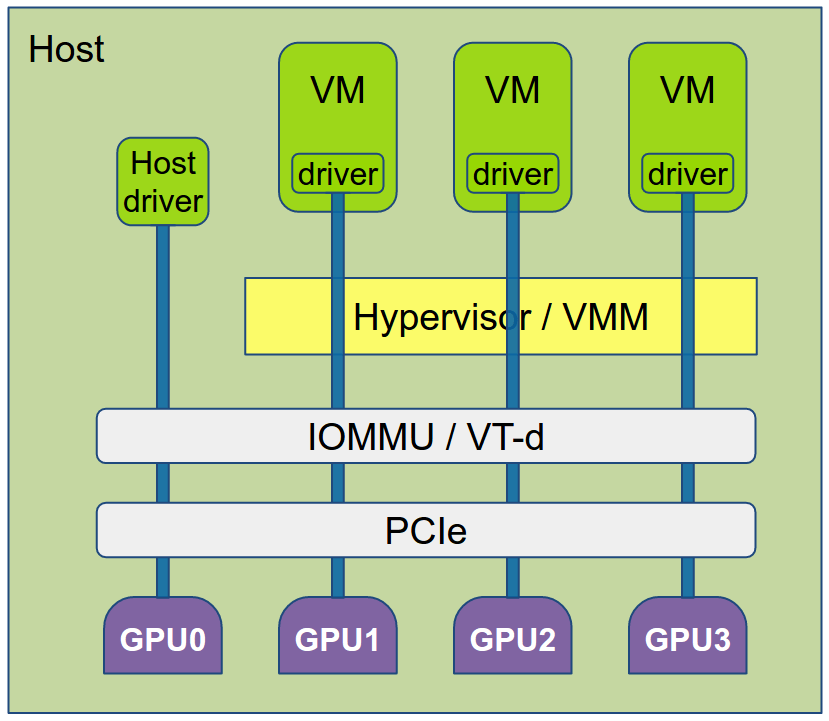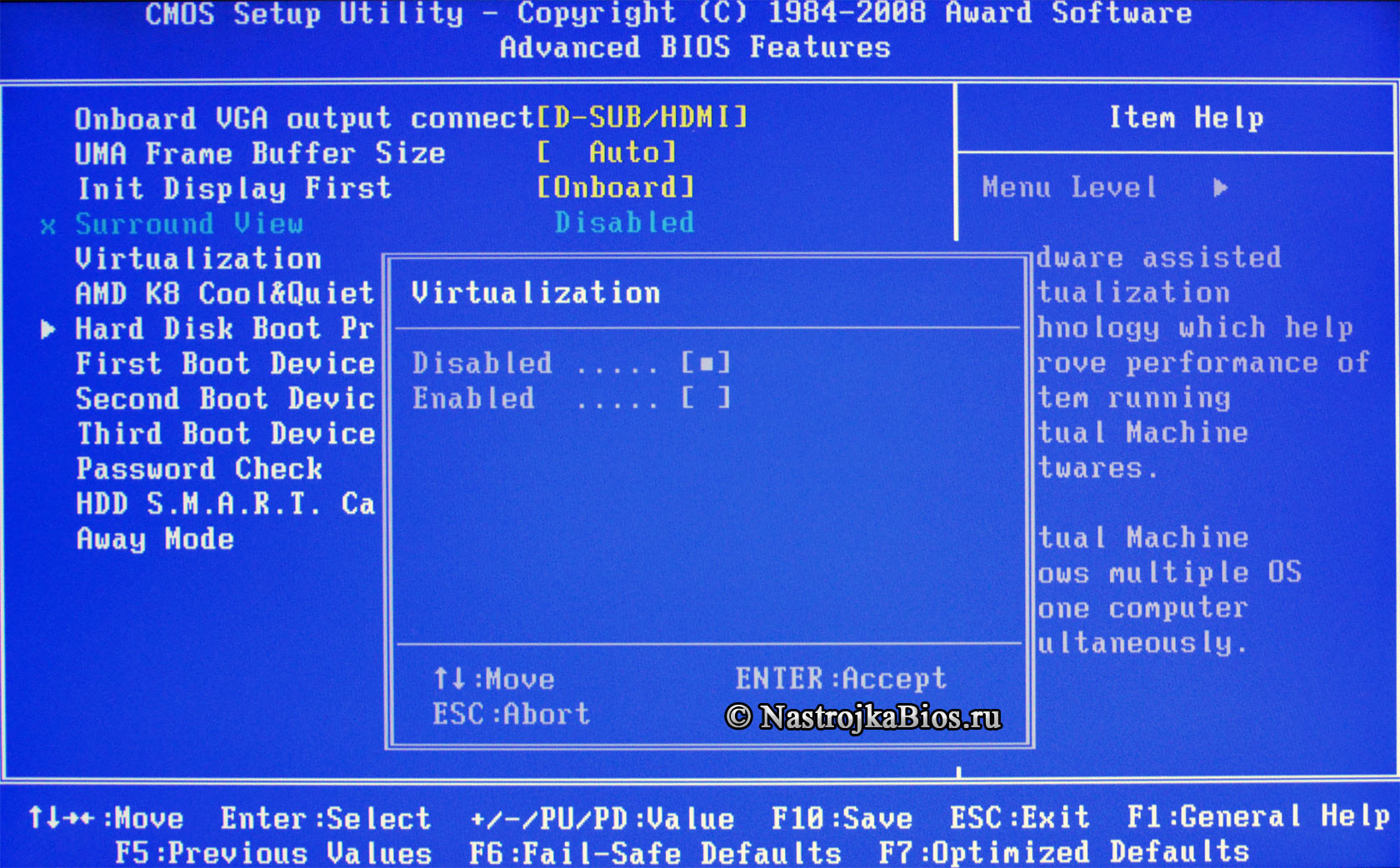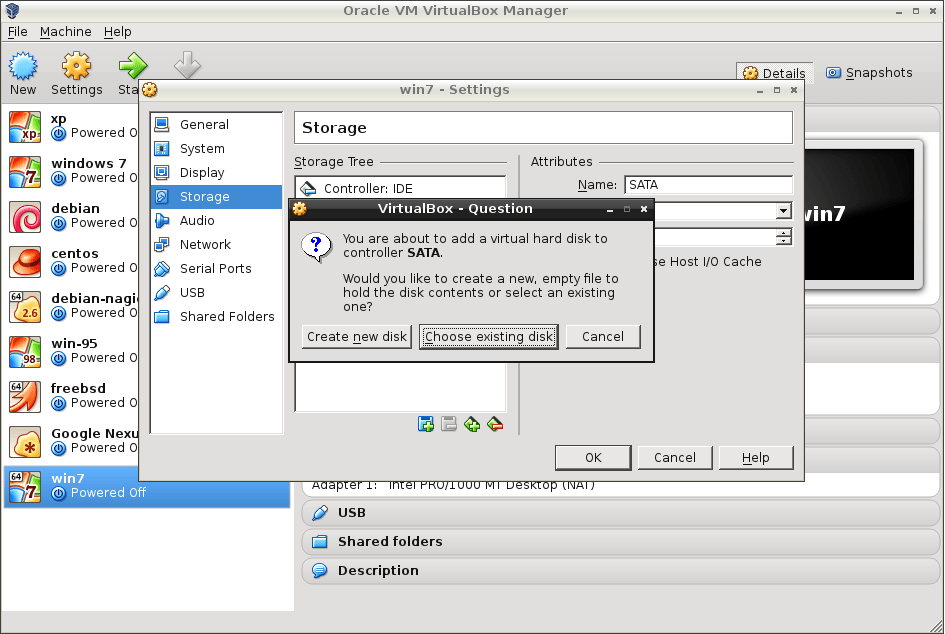Как включить поддержку nested virtualization?
Виртуализация становится все более распространенной практикой в IT-индустрии. Однако, не всегда достаточно одного уровня виртуализации. Nested virtualization позволяет запускать виртуальные машины внутри других виртуальных машин, что может быть полезно для различных целей, таких как тестирование, разработка и демонстрация. К сожалению, не все виртуализационные платформы поддерживают nested virtualization «из коробки». В этой статье мы рассмотрим, как включить поддержку nested virtualization на различных платформах.
1. VMware Workstation/Fusion
Для включения поддержки nested virtualization в VMware Workstation или Fusion, необходимо выполнить следующие шаги:
cd "C:\Program Files (x86)\VMware\VMware Workstation"vmware.exe --mace vmx.nested = "TRUE"- Перезапустите VMware Workstation/Fusion
После выполнения этих шагов, вы сможете создавать виртуальные машины внутри других виртуальных машин в VMware Workstation/Fusion.
2. VirtualBox
Для включения nested virtualizaton в VirtualBox, выполните следующие шаги:
- Откройте командную строку
"C:\Program Files\Oracle\VirtualBox\VBoxManage.exe" modifyvm "VM name" --nested-hw-virt on- Где «VM name» — это имя вашей виртуальной машины
После выполнения этих команд, ваша виртуальная машина в VirtualBox будет поддерживать nested virtualization.
3. Hyper-V
Для включения nested virtualization в Hyper-V, выполните следующие действия:
- Откройте PowerShell
Set-VMProcessor -VMName "VM name" -ExposeVirtualizationExtensions $true- Где «VM name» — это имя вашей виртуальной машины
Следуя этим простым шагам, вы сможете включить поддержку nested virtualization на различных виртуализационных платформах. Это откроет для вас новые возможности в использовании виртуальных машин внутри других виртуальных машин.